小夥伴在官網選好了最新xp sp3係統下載,那麼下載後接下來該怎麼安裝呢?下麵小編就跟大家說說最新xp sp3係統下載怎麼快速安裝,還不清楚怎麼係統的用戶可以參考以參考以上的方法。
最新xp sp3係統下載快速安裝的方法:
1、將準備好的u教授啟動u盤插入電腦USB插口(若是台式機建議將其插入主機箱後置接口),然後重啟電腦,等到出現開機畫麵後按快捷鍵進入到u教授主菜單頁麵,選擇“【02】運行u教授Win8PEx86精簡版”,按回車鍵確認,如下圖所示;

2、進入pe係統桌麵後,鼠標左鍵雙擊打開u教授PE裝機工具,打開主窗口後,點擊“更多”按鈕,如下圖所示

3、在彈出的小窗口中,我們打開老毛桃啟動u盤,選擇iso係統鏡像文件,然後點擊“打開”即可,如下圖所示
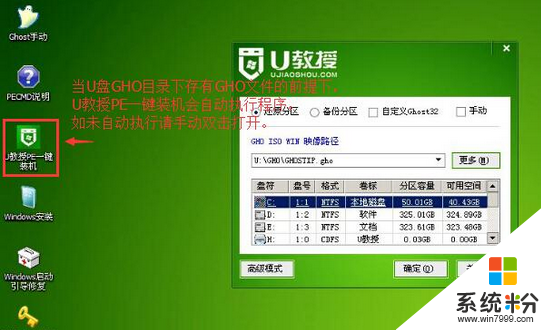
4、將係統鏡像文件添加進來後,在下麵的磁盤分區列表中,我們選擇C盤作為係統盤,然後點擊“確定”按鈕即可;
5、此時會彈出一個提示框,詢問是否執行還原操作,我們點擊“是”,如下圖所示;
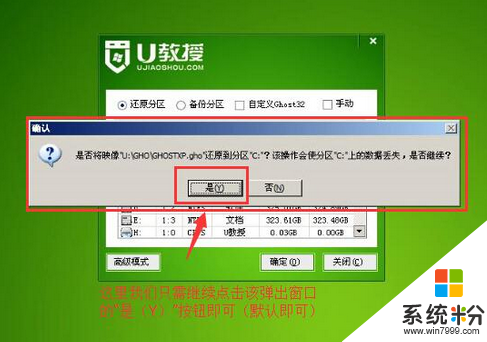
6、接下來,程序便開始釋放係統鏡像文件,這一過程可能需要一段時間,請大家耐心等待,如下圖所示
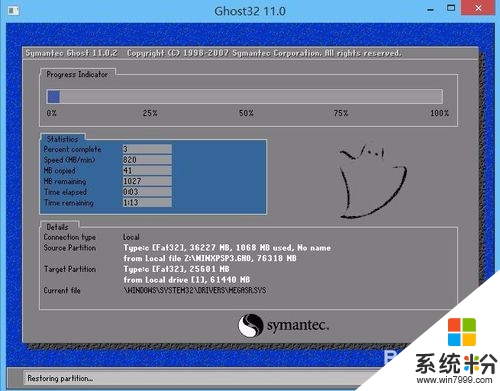
7、釋放完成後,電腦會自動重啟並進入xp係統桌麵,如下圖所示

最新xp sp3係統下載怎麼快速安裝?參考以上的安裝方法就可以了,還有其他的電腦係統下載後不知道怎麼安裝的話,可以參考係統粉的教程來處理。